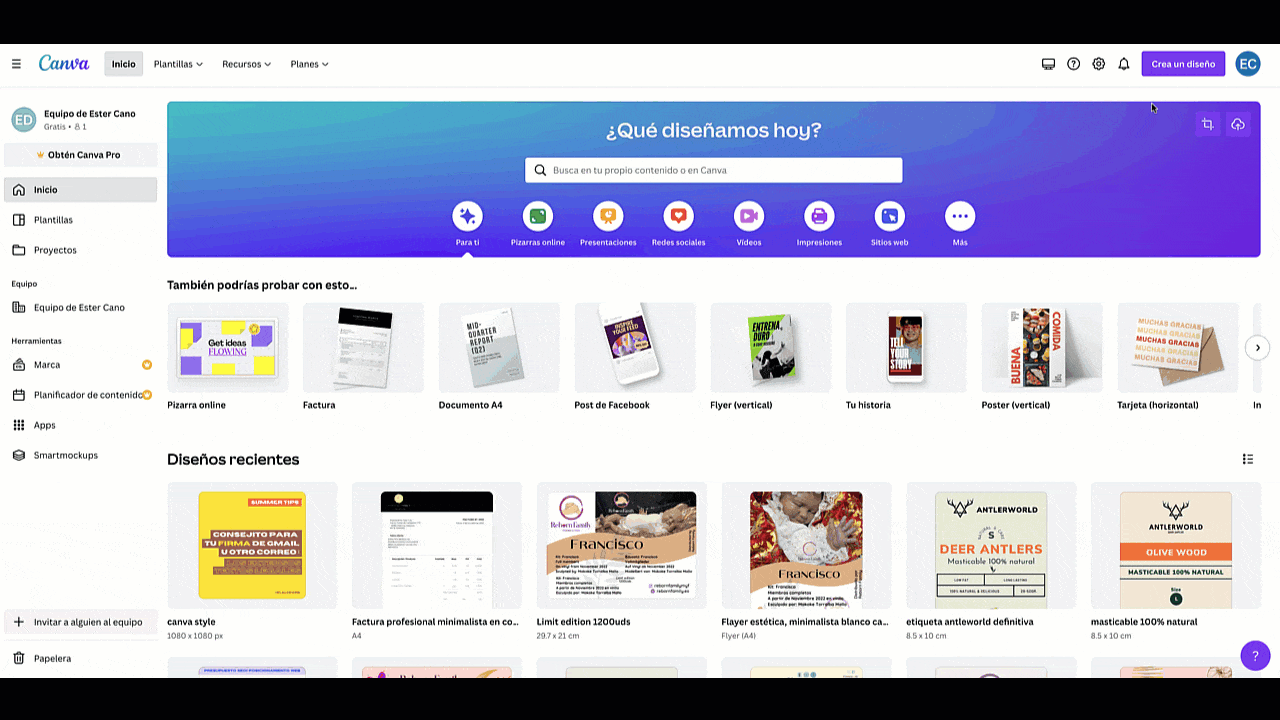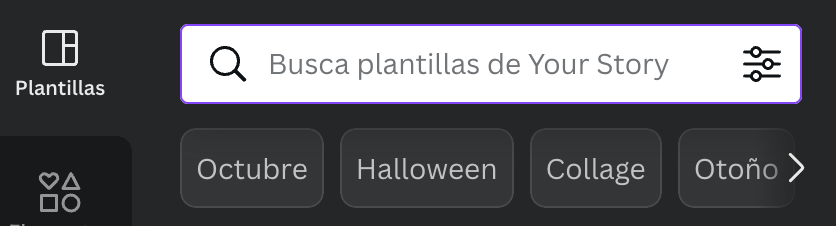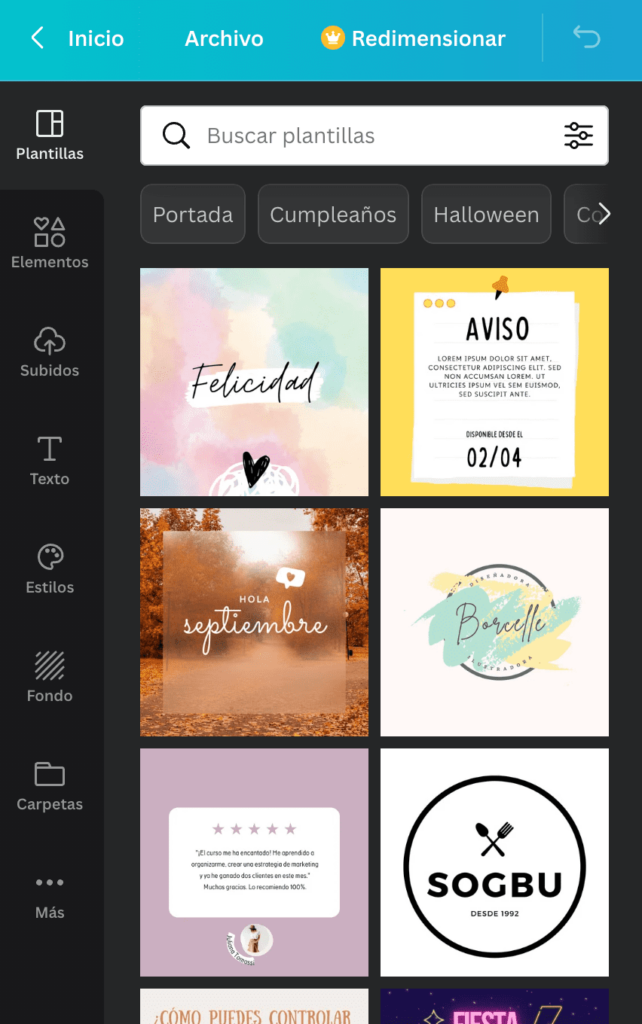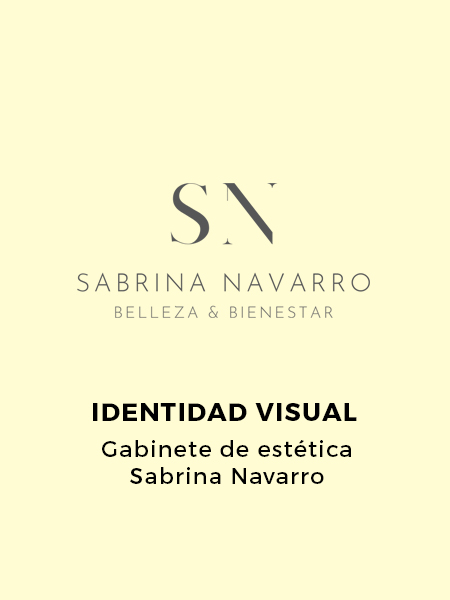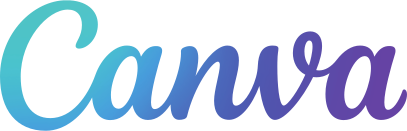
Diseña de una manera profesional sea cual sea tu profesión
Seguro que has oído de refilón la palabra CANVA.
Lo ves en las redes, en vídeos y el otros muchos sitios. Y te preguntas, ¿todo el mundo ha estudiado diseño? (Te confieso que en mi caso sí) ¿Todo el universo es una máquina de los diseños?
Pués te diré que para nada. Puedes ser un experto de diseño de una manera pro, gratis y fácil con CANVA.
¿Qué es Canva?
Canva es una herramienta online de diseño que te ayudará en tu día a día y te ayudará a gestionar tus diseños de manera más eficiente.
Te lo confieso, a mi me encanta este programa online, me gusta utilizarlo. Hay que adaptarse a los cambios, exprimir las ventajas de estas herramientas y dejarse llevar.
Ventajas
Herramienta online
Comodidad
Infinidad de diseños
Facilidad de aprendizaje
Desventajas
Mismos diseños para todos
No dedicarle tiempo a los diseños
Pérdida de identidad
¿Qué puedo hacer con Canva?
Un millón de cosas:
- Presentaciones
- Diseños para redes sociales para diferentes formatos (reels, stories…)
- Tarjetas y folletos
- Diseños de facturas
- Curriculums
- Vídeos
- Invitaciones para bodas
- Infografías
- Calendarios
Y podría seguir así hasta mañana e incluso, (aunque esto sería con versión premium) puedes planificar tu calendario editorial y programar publicaciones para redes sociales. Aunque te aviso de que tengo un vídeo tutorial de cómo programar publicaciones en facebook e instagram con Business Suite GRATIS.
¿Cómo empezar con Canva?
Fácil. Entra en canva.com y regístrate con tu correo (te lo recomiendo antes que con redes sociales por temas de privacidad y seguridad). Y, ya no recuerdo muy bien pero quizás te llegue a tu correo un mail de confirmación para finalizar el proceso.
Regístrate y que comience el espectáculo 🎉
Dentro de Canva 2022
Como verás Canva tiene una interfaz limpia, sencilla y directa. En el menú lateral de nuestro inicio podrás ver las pestañas siguientes:
- INICIO: aquí verás el panel general con tus últimos diseños, empezar nuevos proyectos, etc.
- PLANTILLAS: Sección con diseños categorizados según tus necesidades.
- PROYECTOS en los que podrás ver tus últimos diseños y ordenarlos por carpetas. Éstas carpetas podrás importarlas también desde tu Drive o Dropbox.
Entre otras funcionalidades que veremos más adelante.
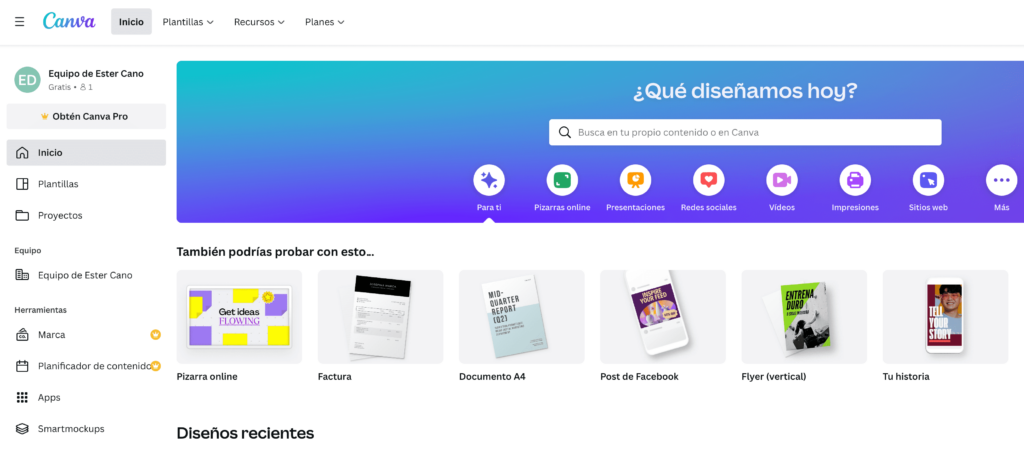
Además en el panel central de nuestro inicio también podrás ver un buscador que te pregunta, ¿qué diseñamos hoy? y en el que podrás elegir tanto recomendaciones como categorías y ver tus últimos diseños cuando los vayas añadiendo.
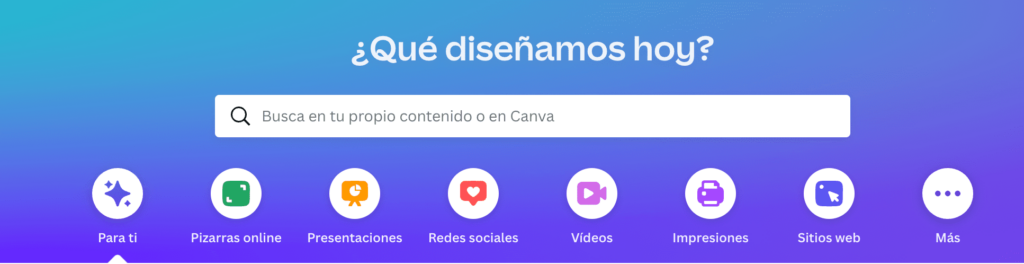
¿Cómo empezar con un nuevo diseño en Canva?
Tienes dos opciones:
- Pincha en el botón “Crea un diseño“, busca y selecciona la categoría en la que estés interesado con el tamaño especificado. También podrás crear el tamaño personalizado si así lo deseas.
- Utilizar el buscador para previsualizar diseños y plantillas. Aquí podrás buscar también por categorías, un concepto relacionado con el diseño que quieres crear, etc.
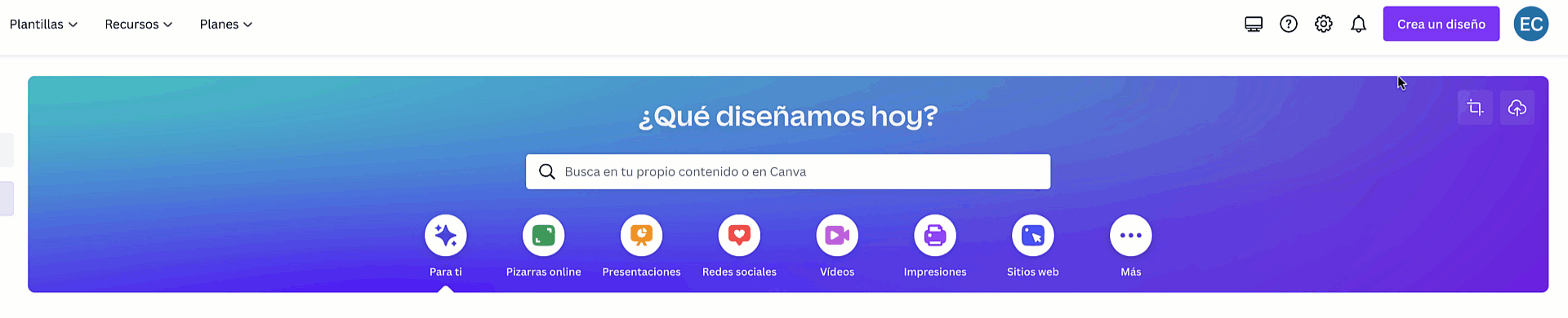
Yo por ejemplo soy mucho de utilizar la opción 1, primero me interesa seleccionar el tamaño de la plantilla, por ejemplo para los stories de Instagram.
Así accedo al panel interno de Canva donde elegiré la estética y el diseño de mi plantilla que puedo previsualizar en el menú lateral que veremos a continuación con más detalle:
También lo que puedes hacer es un diseño desde cero, no tienes porque elegir una plantilla, puedes experimentar, ser creativo y, ¡darle al coco!
¿Y ahora qué hago?¿Cómo sigo en Canva?
Puedes elegir tu plantilla en el menú lateral, primero se te mostrarán las más actuales, las que más se llevan o más relacionadas estén con tus búsquedas. También tienes un buscador de plantillas donde introduciendo cualquier palabra aparecen diseños relacionados, por ejemplo, si buscas septiembre, te mostrará plantillas con colores más otoñales.
Si no estás seguro de qué plantilla quieres y deseas elegirla más adelante porque te ha gustado y te ha llamado la atención, podrás guardarla en favoritos.
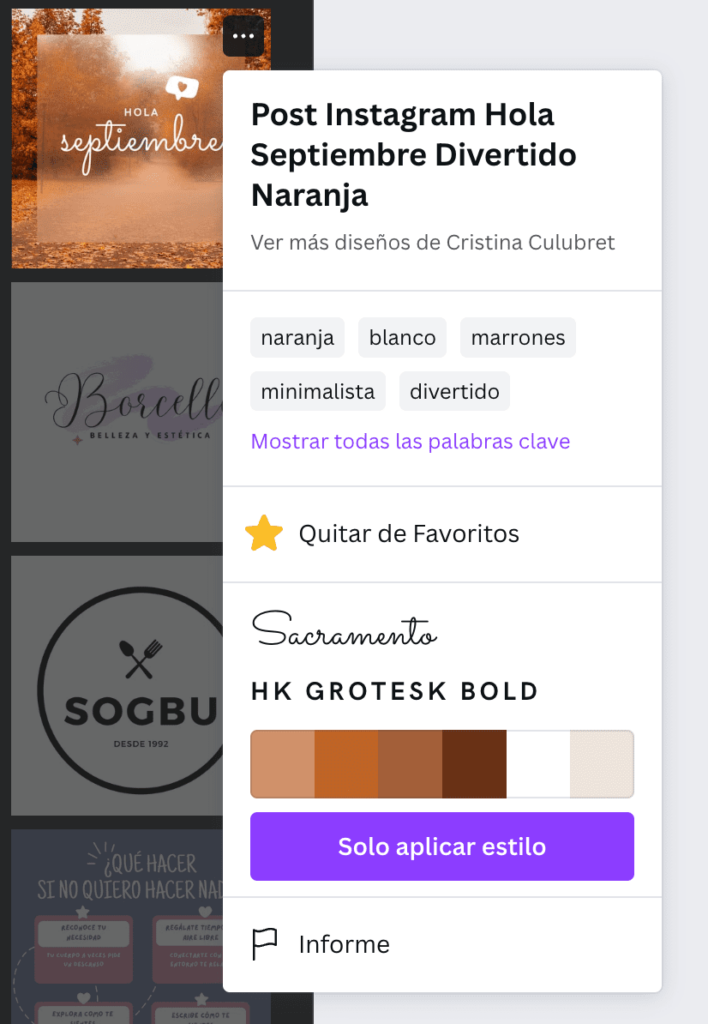
¿Qué podemos hacer con este nuevo diseño seleccionado en Canva?
- Cambiar el título de nuestro documento, se ordenado.
- Añadir página nuevas para hacer más diseños.
- Duplicar la página con el mismo diseño y hacer pruebas de colores, nuevas estructuraciones, etc.
- Cambiar las tipografías de los textos que se incluyen en las plantillas. Puedes jugar con el color, el tamaño, distancias y mucho más.
- Cambiar el fondo.
- Cambiar la disposición, la estructuración de la plantilla, cambiar los tamaños y colores.
- Jugar con transparencias en el diseño
- Añadir notas, cambiar la vista de la cuadrícula
- Añadir funcionalidades extra como vídeos, fotografías de libre uso…
Todo esto y más lo podrás hacer con los elementos que podemos encontrar en el menú lateral del panel interno que te he enseñado y las opciones del dashboard que veremos. Vamos a desgranar cada uno de ellos y vamos a ver qué podemos hacer con cada apartado.
Desgranando el menú en Canva para modificar nuestra plantilla
Añadir elementos · Añade líneas, marcos, iconos, etc.
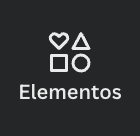
Aquí podrás elegir una serie de elementos que pueden ayudarte a mejorar el diseño o modificarlo. Estos elementos pueden ser líneas, formas, elementos gráficos, iconos, pegatinas e incluso marcos con una forma establecida para añadir las fotografías que subamos a Canva, que es el siguiente apartado que vamos a ver.
Subidos · Añade tus fotos o vídeos a Canva
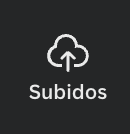
En este apartado podrás subir tus fotos y tus vídeos para añadirlos al propio diseño o al marco que hemos visto anteriormente para crear una fotografía con forma redonda por ejemplo.
Y por cierto, podrás subir archivos desde tu pc o desde Facebook, Instagram, Drive y Dropbox.
Subidos · GRÁBATE
Espera que todavía queda por ver algo más de este apartado. También vas a tener la oportunidad de grabar la pantalla de tu pc y grabar el proceso que estés haciendo y almacenarlo en el propio Canva. Grábate cual Youtuber experto y compártelo.
Texto · Modifica las fuentes, añade combinaciones
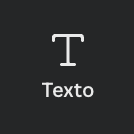
Elige en este apartado un título según su relevancia. Verás que la relevancia se basará en el tamaño y grosor de éste. Tenemos así un título, subtítulo y párrafo.
Este apartado también te ayudará a elegir con más precisión las fuentes que mejor combinan o ha escoger tipografías con diferentes efectos, aunque eso también podrás hacerlo al gusto en la barra de texto que hemos visto anteriormente.
Y tranqui, los cambios que vayamos haciendo se guardan automáticamente.
Estilos
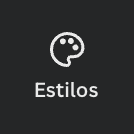
El apartado “Estilos” de Canva te permite cambiar en un solo clic tanto la combinación de colores como las fuentes que hasta ahora tenía tu diseño en la plantilla, ¿mola verdad?
Fondo
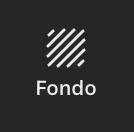
Como verás la plantilla elegida tiene un fondo de color, si quieres modificarlo tienes dos opciones:
Hacerlo desde el menú o bien elegir en la sección de fondo en el que podrás seleccionar tanto colores como fondos fotográficos o texturas.
Si quieres tu propio fondo sube tu imagen en SUBIDOS y arrástralo como fondo
Carpetas · Ordena tus trabajos y tu mente
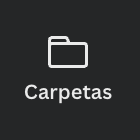
¿Cuántas veces tenemos trabajos y otras muchas cosas desordenadas? Si eres de las personas que tiene el escritorio del PC desordenado ya estás tardando en ordenarlo para aplicarlo a Canva.
¿Por qué crear carpetas?
Por ejemplo si trabajas para diferentes sectores o empresas, puedes crear carpetas para añadir los diseños correspondientes a cada empresa, así te será más fácil gestionarlo.
Si lo prefieres puede crear carpetas para los tamaños correspondientes, una carpeta para stories, otra carpeta para diseños de Facebook, etc. Como ves hay muchas opciones para ordenar y ser tan feliz como Marie Kondo.
Más · Añade funcionalidades extra a tus diseños
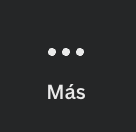
Si quieres añadir a tus diseños vídeos de Youtube, emojis, mapas, GIFS, fotografías de libre uso e infinidad de funcionalidades extras para tus diseños, estas APPS son sin duda una muy buena opción para añadir a tu menú lateral y tener así más posibilidades para crear un diseño diferente, llamativo y adaptado a lo que necesites.
Además conforme añadas estas APPS, se verán reflejadas en el menú lateral para tener un acceso directo.
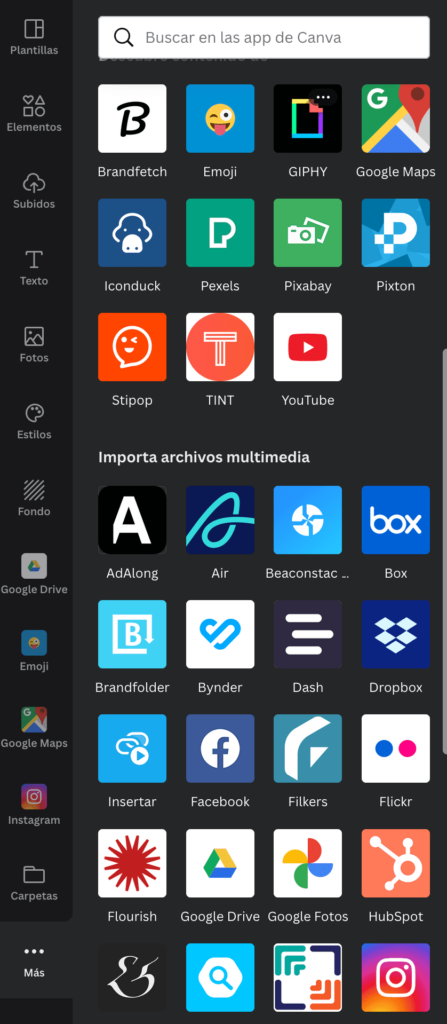
Cómo manejar Canva: Duplica las páginas de la plantilla, añade una nueva página, añade un título para la plantilla
Más funcionalidades en Canva
Crea tu equipo · Trabajos colaborativos
Canva también puede ser una solución fantástica para compartir diseños con más personas y poner en común vuestros trabajos a través de comentarios.
¿Cómo añado a más gente?
Muy sencillo, puedes hacerlo desde el menú lateral del inicio o en el diseño que ya tengas establecido.
Crea un equipo e invita a las personas que quieras mediante su correo.
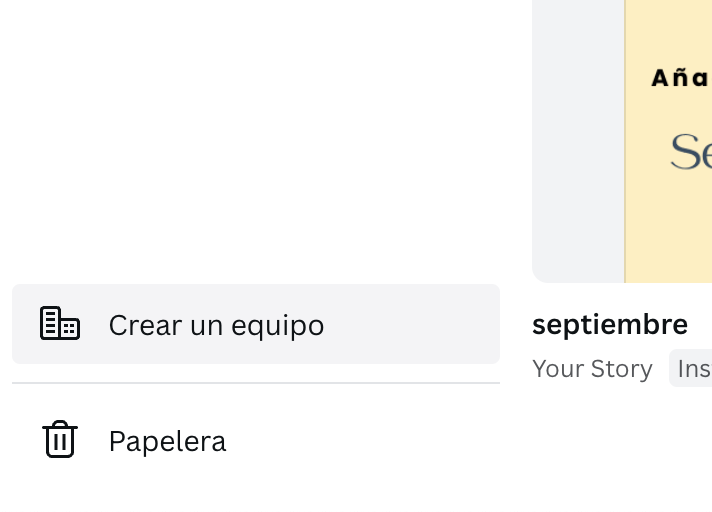
Descarga la APP de Canva en tu ordenador
Trabaja cómodamente descargándote la APP de Canva para trabajar como cualquier otro programa de diseño.
En el inicio de Canva busca este icono o descárgatelo directamente en este link:
Descarga la APP de Canva en tu PC
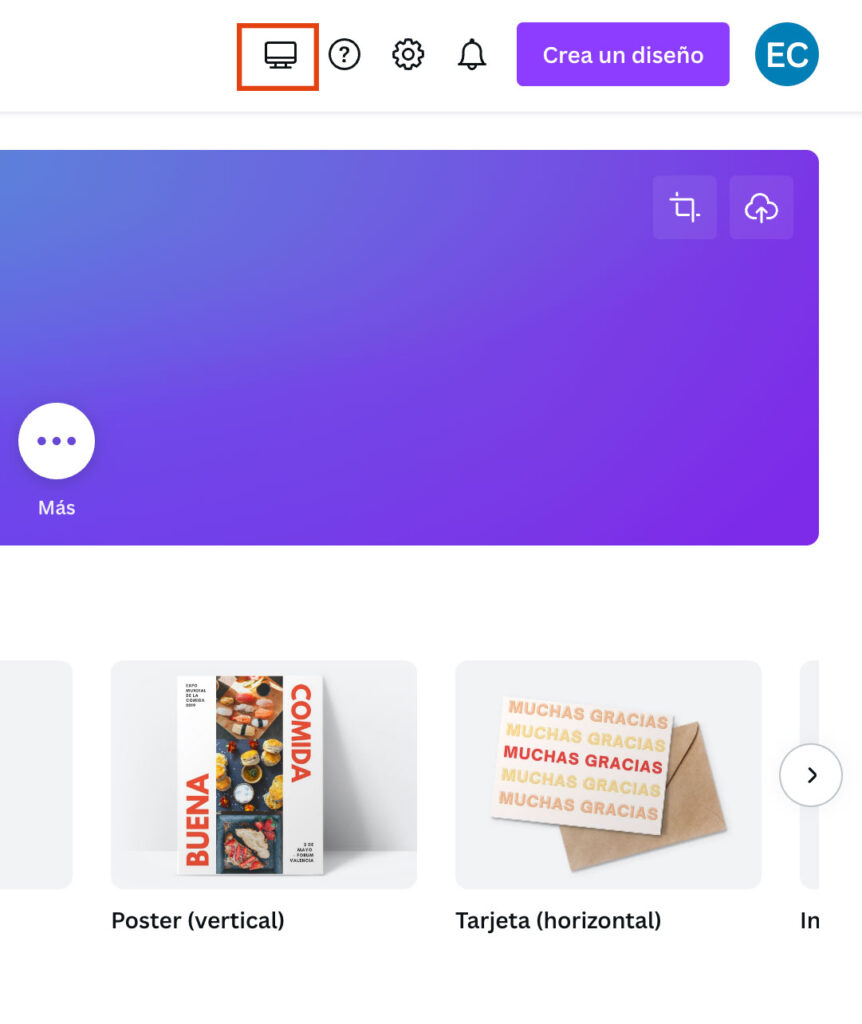
Canva Colors · Encuentra tus colores favoritos
Canva no para de sorprenderme. Si accedes a Canva Colors podrás generar tu paleta de colores a través de imágenes, buscar combinaciones de colores a través de las paletas sugeridas e incluso te muestra de una manera estupenda, el significado de los colores, sus colores complementarios y sus antagonistas.
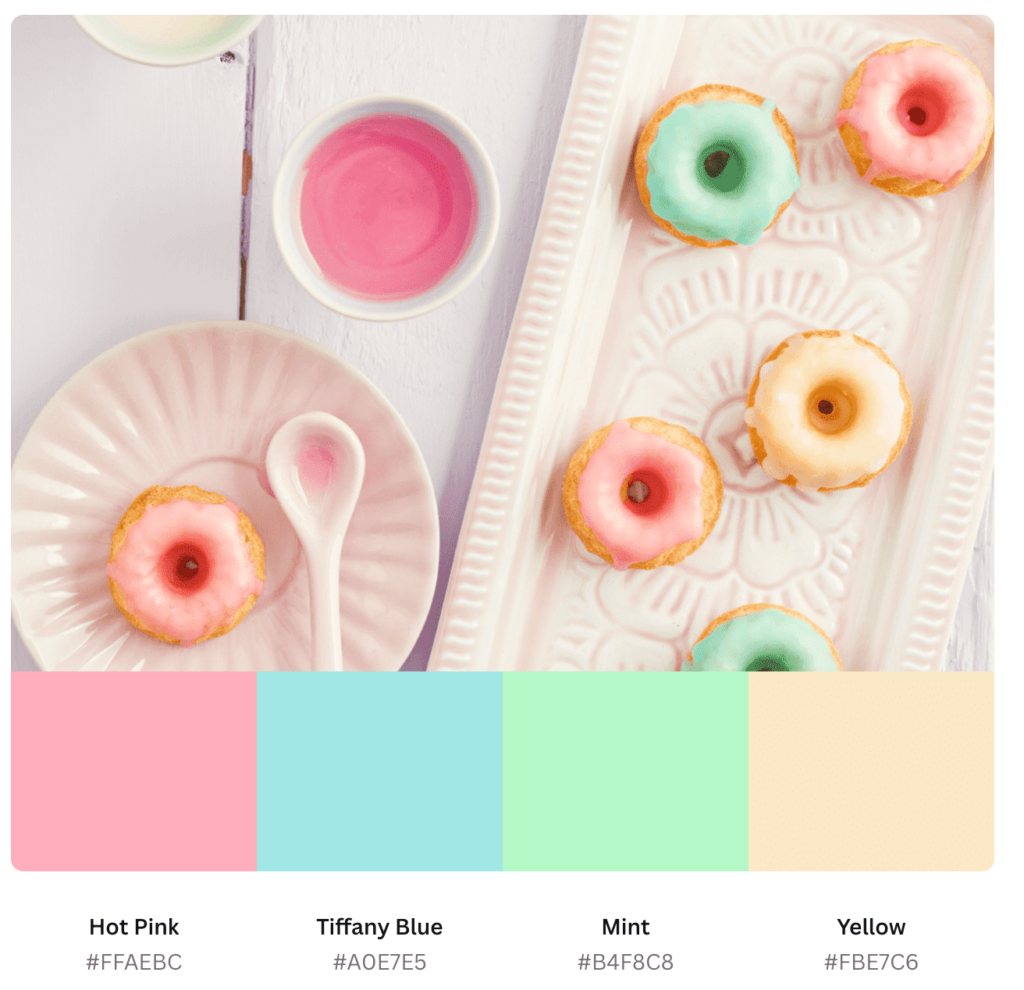
En definitiva con esta herramienta podrás conocer más a fondo los colores, qué representan, la teoría del color y poder combinarlos de una manera más eficiente y bonita.
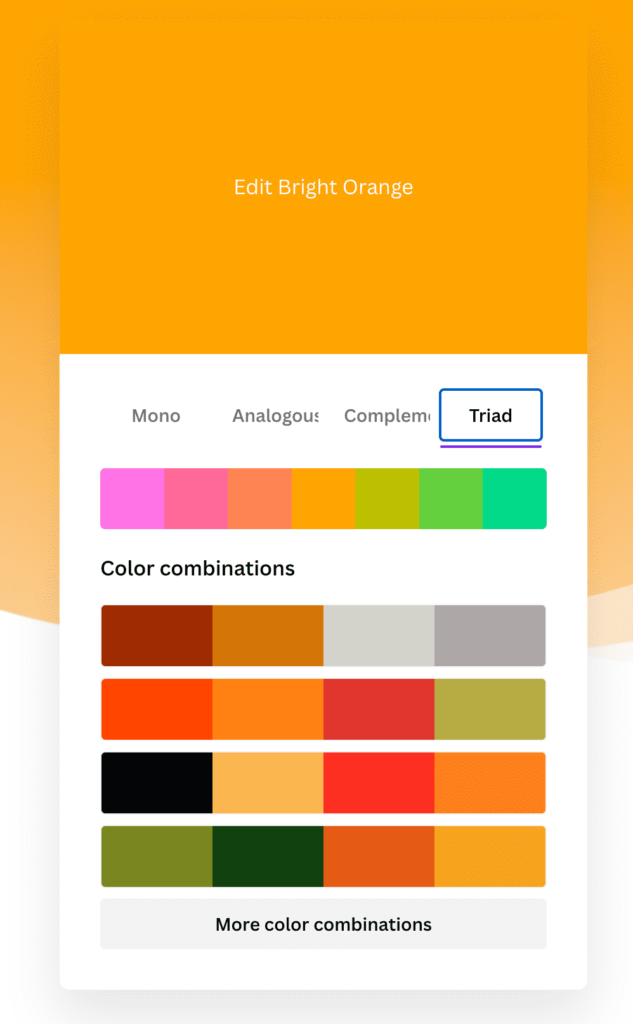
Reconozco que hay veces en que no sé cómo combinar ciertos diseños, marcas o cualquier diseño. Con esta herramienta podrás darle un respiro a tu mente.
Compra Canva PRO anual
Si prefieres adquirir Canva Pro anual accede a este link y así podrás disfrutar de tooodas las funcionalidades de este programa online.